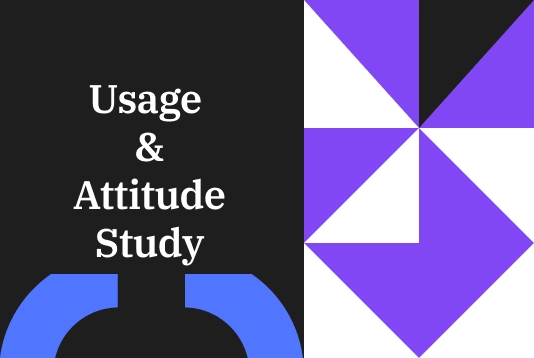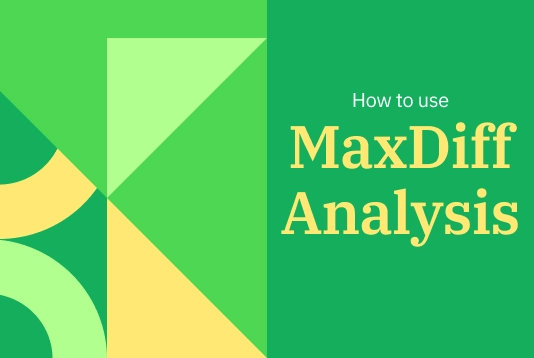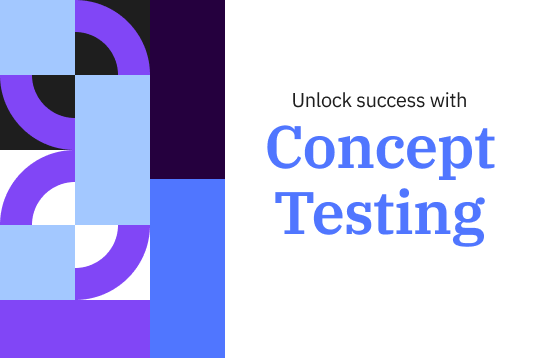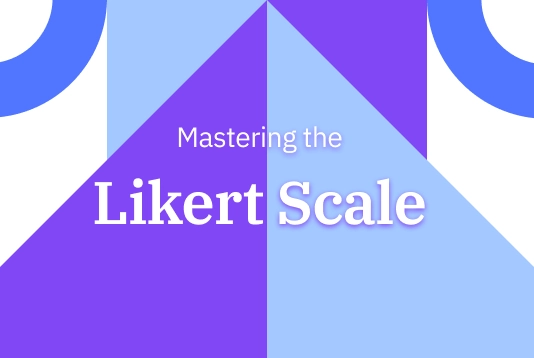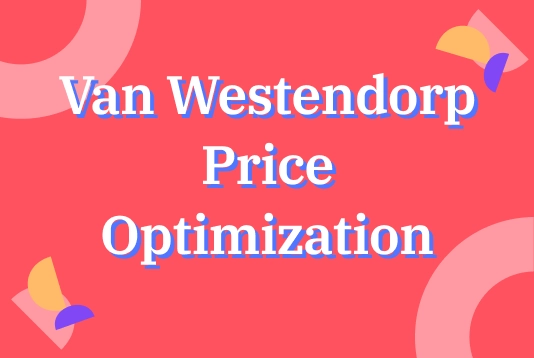Výberom LimeSurvey si môžete zvoliť jeden z našich mnohých pripravených a prispôsobiteľných šablón prieskumu, alebo si vytvoriť vlastný prieskum od nuly. Bez ohľadu na to, ktorá možnosť je pre vás najlepšia, tu sú kroky, ktoré potrebujete na začatie. 1. Vytvorte si bezplatný účet Na začiatok potrebujete bezplatný účet, tu sa dozviete, ako si ho vytvoriť za pár sekúnd. Potom sa vaša stránka prieskumu automaticky vytvorí. 2. Dajte novej stránke prieskumu názov Po vytvorení účtu budete automaticky presmerovaní na vytvorenie vašej stránky prieskumu. Stačí len dať svojmu novému prostrediu LimeSurvey názov. Akonáhle bude toto dokončené a vaša nová stránka je vytvorená, dostanete sa na svoj panel aplikácie. 3. Vytvorte svoj prvý prieskum Dostanete sa na svoj panel. Odtiaľ máte na výber kliknúť na tlačidlo "+" v hornej lište alebo na položku menu na prehľade "+ vytvoriť prieskum", aby ste začali vytvárať svoj prvý prieskum. Potom sa dostanete do sekcie vytvorenia prieskumu. Na karte vytvorenia jednoducho vyplňte názov pre váš nový prieskum, vyberte základný jazyk a skupinu prieskumu. Poznámka: Ak ste práve začali s LimeSurvey, je možné, že nemáte žiadne skupiny prieskumu. To je v poriadku, prieskumy bez skupiny sa predvolene pridávajú do predvolenej skupiny, nemusíte tam nič meniť. 4. Prejdite na kartu štruktúra Ďalej prejdete na kartu štruktúra vášho nového prieskumu. Ako si všimnete, prvá ukážková skupina otázok a ukážková otázka sú predvolene vždy vytvorené pre vás. Môžete zmeniť názov tejto skupiny a, samozrejme, zmeniť otázku a tiež vytvoriť niektoré nové, poďme teda pokračovať v tom. 5. Pridajte otázky do svojho prieskumu Aby ste pridali novú otázku do prieskumu, jednoducho kliknite na tlačidlo "+ Pridať otázku" na obrazovke, na ktorej sa práve nachádzate. Ak chcete zmeniť prvú ukážkovú otázku, vyberte túto otázku, kliknite na "Upraviť" a zmeňte typ otázky na akýkoľvek, ktorý chcete. Po kliknutí na "Typ otázky" sa otvorí menu výberu typu otázky, kde si vyberiete typ otázky, ktorý chcete zahrnúť. V tomto prípade si vyberieme otázku s výberom. 6. Aktivujte svoj prieskum Po pridaní vašich otázok a skupín otázok do prieskumu ste takmer pripravení aktivovať svoj prieskum. Na to vyberte kartu nastavenia, kliknite na Prehľad a vyberte “Aktivovať prieskum.” Budete mať možnosť vybrať vaše všeobecné nastavenia prieskumu o tom, ako by sa prieskum mal aktivovať v nasledujúcom vyskakovacom okne – keď bude hotovo, kliknite na uložiť a aktivovať! Odtiaľ si môžete zvoliť, či bude váš prieskum s voľným prístupom, čo umožní každému, kto má odkaz na prieskum, zúčastniť sa, alebo uzavretý prístup, ktorý vyžaduje jedinečné pozvanie do prieskumu na účasť. Až bude čas skončiť váš prieskum, jednoducho vyberte “Zastaviť tento prieskum” a potom potvrďte voľbu kliknutím na “Deaktivovať prieskum.” {loadmoduleid 429} 7. Zdieľajte svoj prieskum Ak ste si vybrali prieskum s voľným prístupom, môžete zdieľať URL prieskumu návštevou prehľadovej stránky vášho prieskumu v sekcii nastavení, vyberte sekciu zdieľať prieskum a nájdete odkaz na váš prieskum. Môžete tiež kliknúť na tlačidlo na otvorenie zdieľacieho panelu. Nájdete spôsoby, ako zdieľať váš prieskum prostredníctvom QR kódu alebo sociálnych kanálov. Ak ste si vybrali prieskum s uzavretým prístupom, môžete aktivovať tabuľku účastníkov prieskumu. Táto tabuľka vám umožní pozývať účastníkov, sledovať, kto prieskum dokončil, a zabezpečiť, aby sa každý človek zúčastnil len raz. Aby ste vytvorili tabuľku, prejdite na nastavenia, zvoľte menu prieskumu, kliknite na účastníkov prieskumu a potom kliknite na inicializáciu tabuľky účastníkov. Použite tabuľku účastníkov prieskumu na generovanie jedinečných kódov pre každého účastníka. Akonáhle vytvoríte svoju tabuľku účastníkov, môžete importovať údaje účastníkov a potom použiť tabuľku na správu účastníkov prieskumu a sledovanie stavu účasti. 8. Zhromaždite odpovede Až príde čas na zhromaždenie odpovedí z prieskumu, môžete sa rozhodnúť, či budú odpovede anonymné. Predvolenou možnosťou je neanonymizovať odpovede, čo znamená, že sú spojené s informáciami z vašej tabuľky účastníkov prieskumu. Ak sa rozhodnete urobiť odpovede anonymné, nebude možné spojiť odpovede a účastníkov – ale vždy budete môcť vidieť jednotlivé odpovede zadané účastníkmi prieskumu. Aby ste sledovali odpovede v reálnom čase, prejdite na kartu nastavenia, vyberte "Odpovede" a potom uvidíte súhrn vašich odpovedí ako prehľad alebo podrobné odpovede v tabuľke pod ním. Odtiaľ môžete použiť súbor filtrov na výber spôsobu zobrazenia odpovedí. Aby ste zabezpečili integritu a kvalitu údajov z prieskumu, použite funkciu kontroly integrity údajov na overenie konzistencie a určenie redundancie. Táto funkcia hľadá možné chyby medzi tabuľkami odpovedí a tabuľkami prieskumu, alebo medzi zoznamom tokenov a centrálnou databázou účastníkov. 9. Analyzujte výsledky Keď sú všetky odpovede zhromaždené a váš prieskum sa uzavrel, je čas sa do toho pustiť a analyzovať výsledky. S nástrojmi na analýzu LimeSurvey môžete vytvoriť jednoduché aj zložité štatistiky pomocou tabuľky odpovedí a súhrnu polí, filtrovať údaje podľa potreby a generovať grafy a diagramy. Aby ste získali prístup k týmto nástrojom, kliknite na "Štatistiky", potom si vyberte funkciu, ktorú chcete použiť. Pre ďalšiu externú analýzu môžete exportovať svoje údaje z prieskumu do rôznych formátov kompatibilných s nástrojmi ako SPSS, R, STATA a ďalšie. Na export údajov z prieskumu nájdite “Odpovede” z hornej lišty, vyberte “Odpovede a štatistiky,” kliknite “Export,” a potom vyberte požadovaný exportný formát. Ak chcete uložiť akékoľvek grafy a diagramy, ktoré ste vytvorili pomocou nástrojov LimeSurvey, použite funkciu “Exportovať obrázky” a vyberte požadovaný formát. So službou LimeSurvey môžete rýchlo a jednoducho vytvoriť a prispôsobiť prieskumy podľa vašich potrieb. Pre viac informácií o začatí alebo používaní našich rôznych nástrojov sa pozrite na naše robustné Centrum pomoci alebo začnite svoj vlastný prieskum hneď teraz.